图文教程:使用Revit+Enscape制作小河景观动画

昨天紫天在公众号里发了一段20秒的小河动画,让大家猜是什么软件制作的,很多人在文章留言里做了回复,可惜没有一个人猜对。其实在我刚刚看到这个动画的时候也没有想到,它居然是用 Revit+Enscape 做出来的。
这个动画是由 EYRC Architects 的技术团队创建的一个实验作品,其测试目标有3个:
1. 如何在最短时间创建一个真实野外场景
2. 测试 ArchVision 的 RPC maker tool
3. 测试 Enscape 2.0 的渲染能力
最终这些工具的组合给我们带来了深刻的印象!
场景创建
制作团队使用了 Revit 的地板创建了河床,景观的高程和河床的边坡是通过控制点来控制调整的,这样河床两边的斜坡会侧逐渐趋于平缓,这样更加自然。
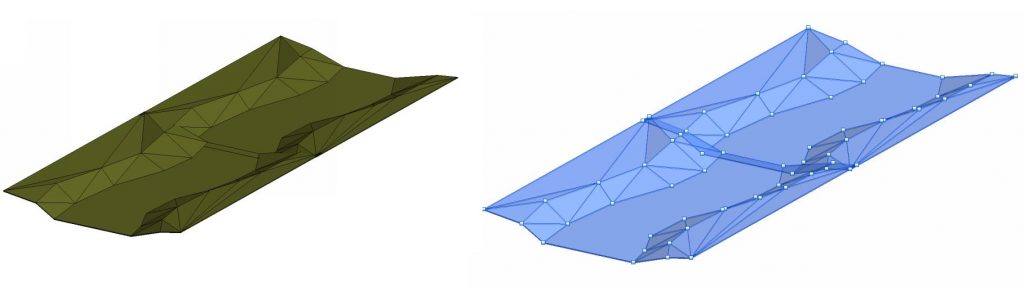
接下来,我们把地板材质赋予草的纹理,并且在材质名称中加入“Grass” 关键字,这么做是因为 Enscape 能够将自动在该材质对象表面生成漂亮的3D草。
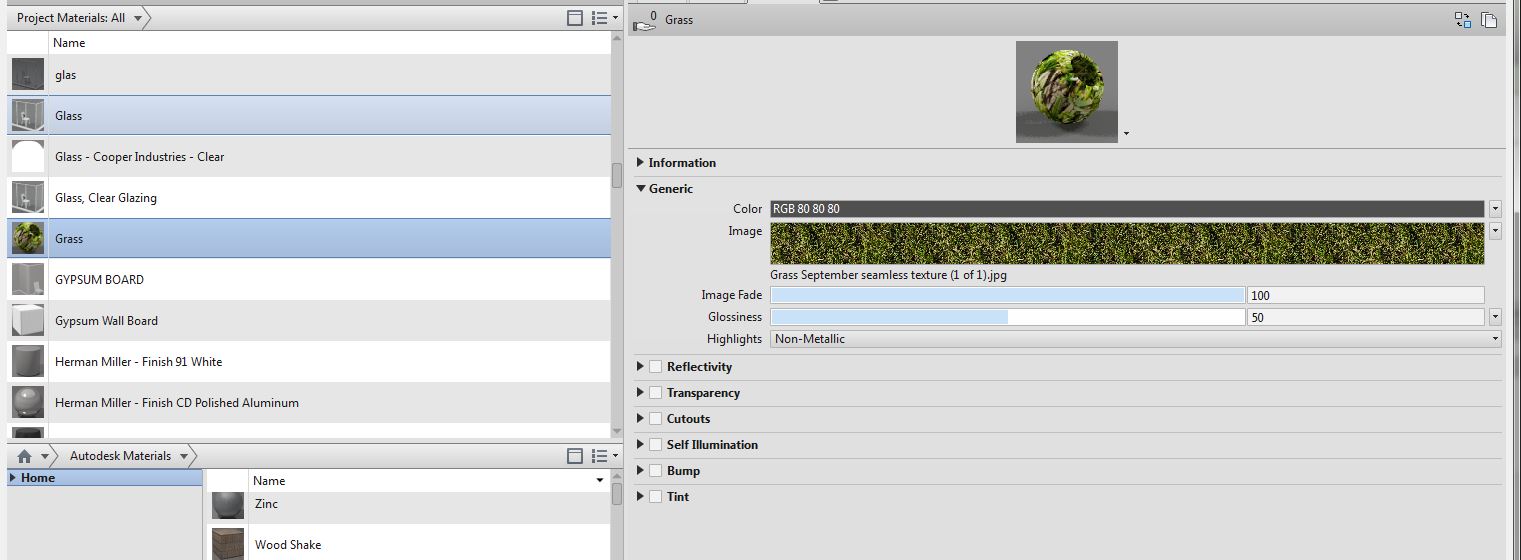
提示:最好使用一种具有不同颜色深浅的草地贴图,并放大纹理,因为在现实生活中的草也有不同的颜色。
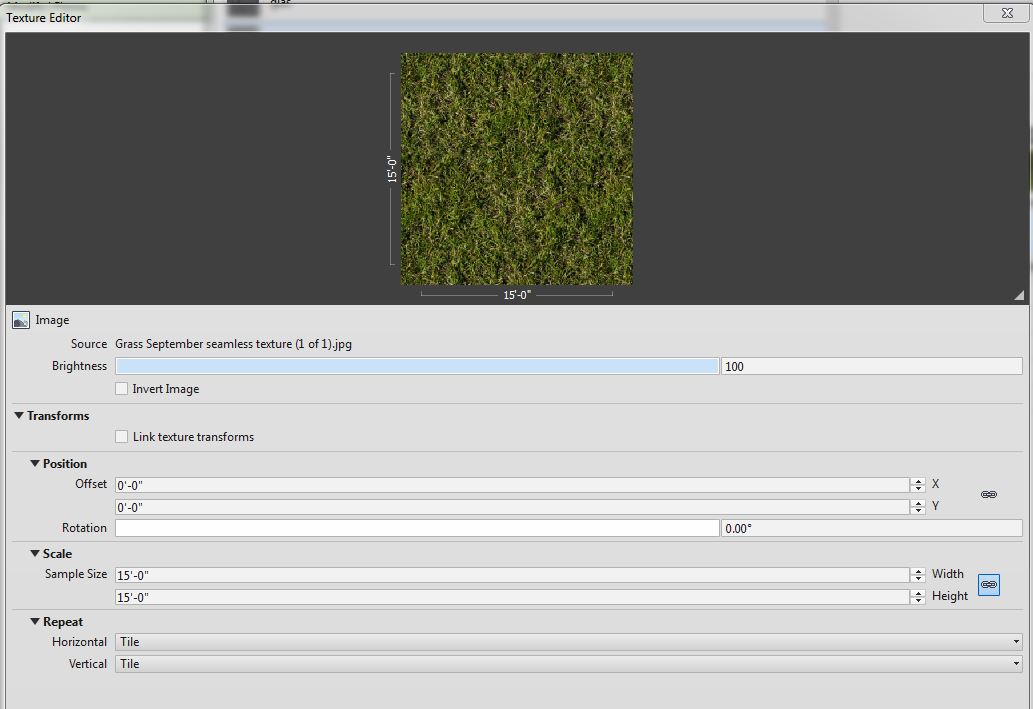
然后,我们使用了一个树的族,放置在河的两边。我们改变了树木的方位和高度,使它们看起来更自然。如果你愿意,还可以编辑族类型中的“高度”参数来对树进行缩放。
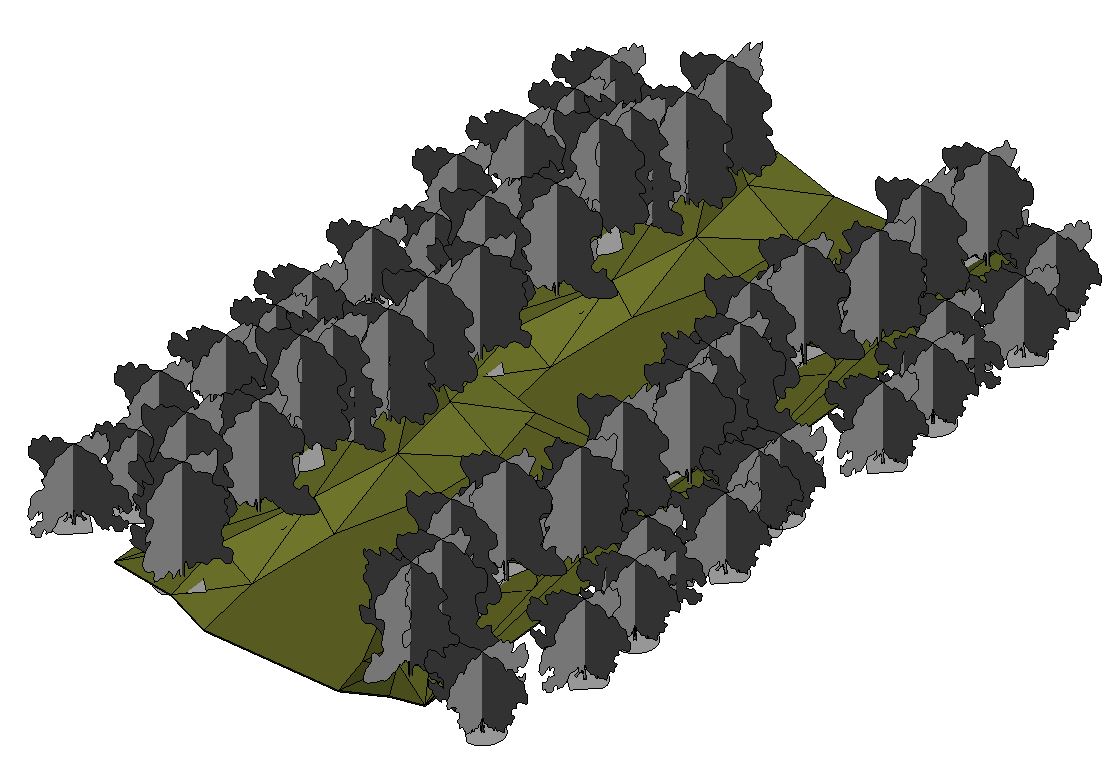
为了创造一个树林的假象,我们又在后排较低的位置处放置了一排树,这样这些树的树冠就遮挡了远处的地平线。

至于河中的卵石和古老的枯树枝是我们通过 Megascan 获得的3D模型,并通过 ArchVision 的 RPC Maker 转换为 RPC 族。
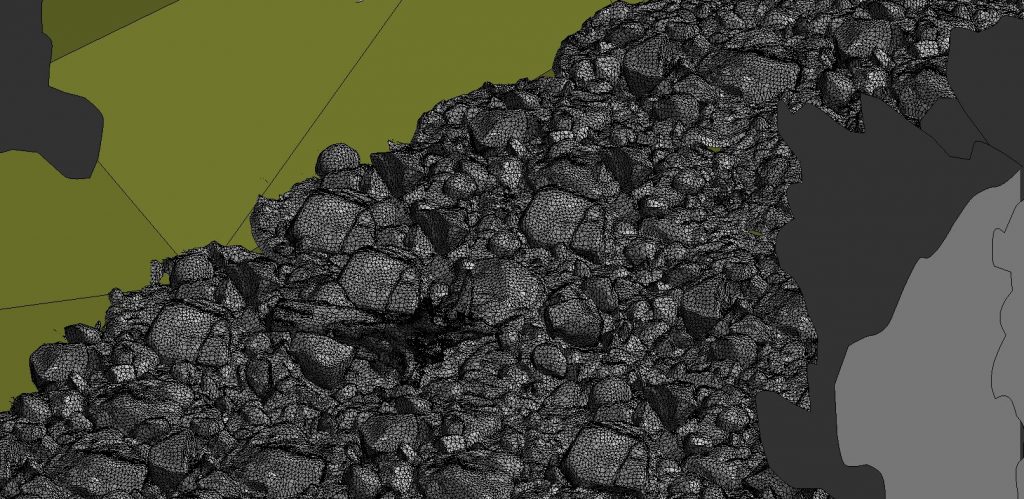
文件转换好之后,我们把岩石和树干随机地放在河床上,并且让它们高低错落,使它们看起来更加自然。

建模的最后一部分是水体本身,我们把它建模成一个单层楼板,并把楼板放在一些岩石的顶部下面,制造出一些岩石被水淹没的错觉。
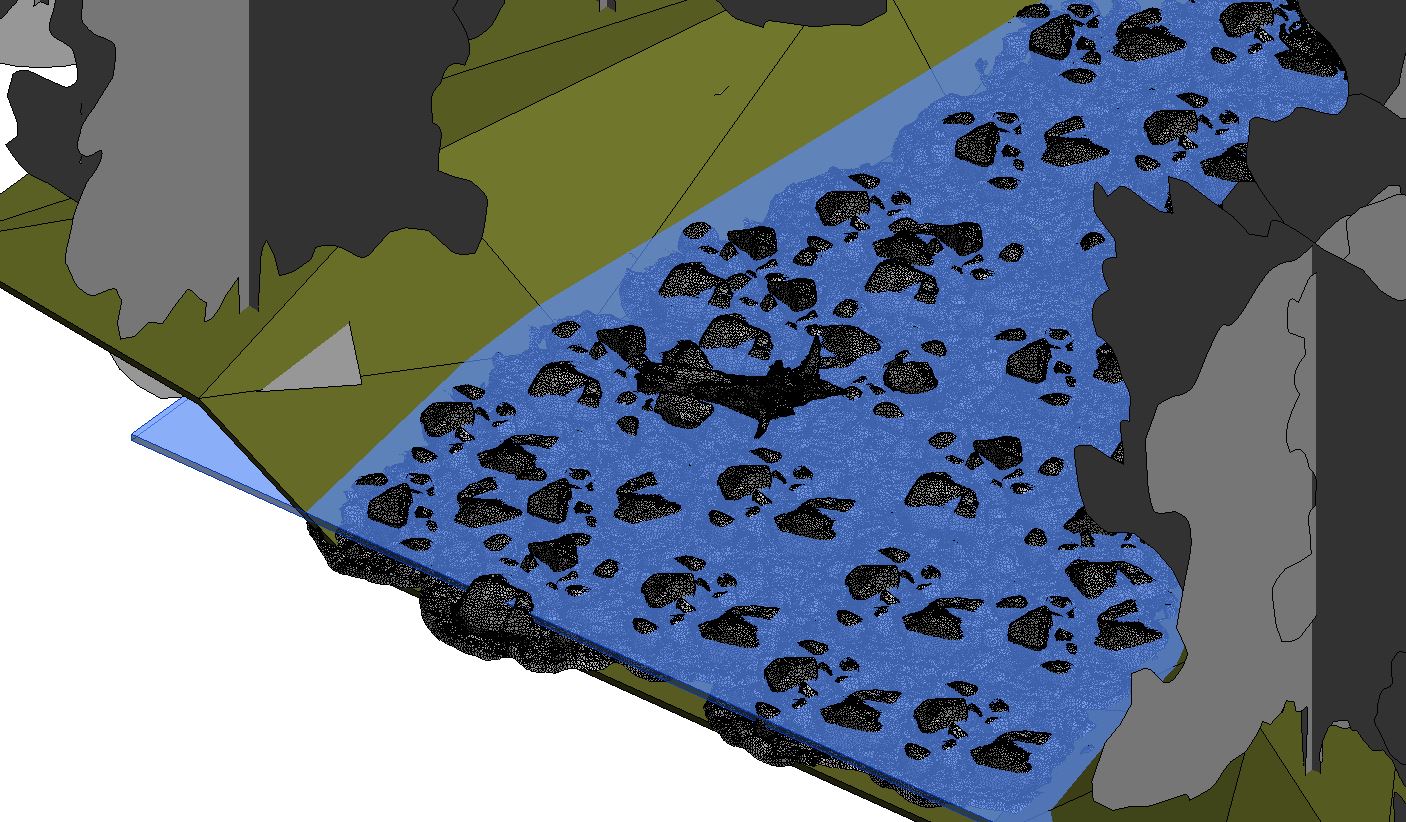
我们将 Revit 的水材质应用到地板上,Enscape 将自动应用水的表面法线贴图。
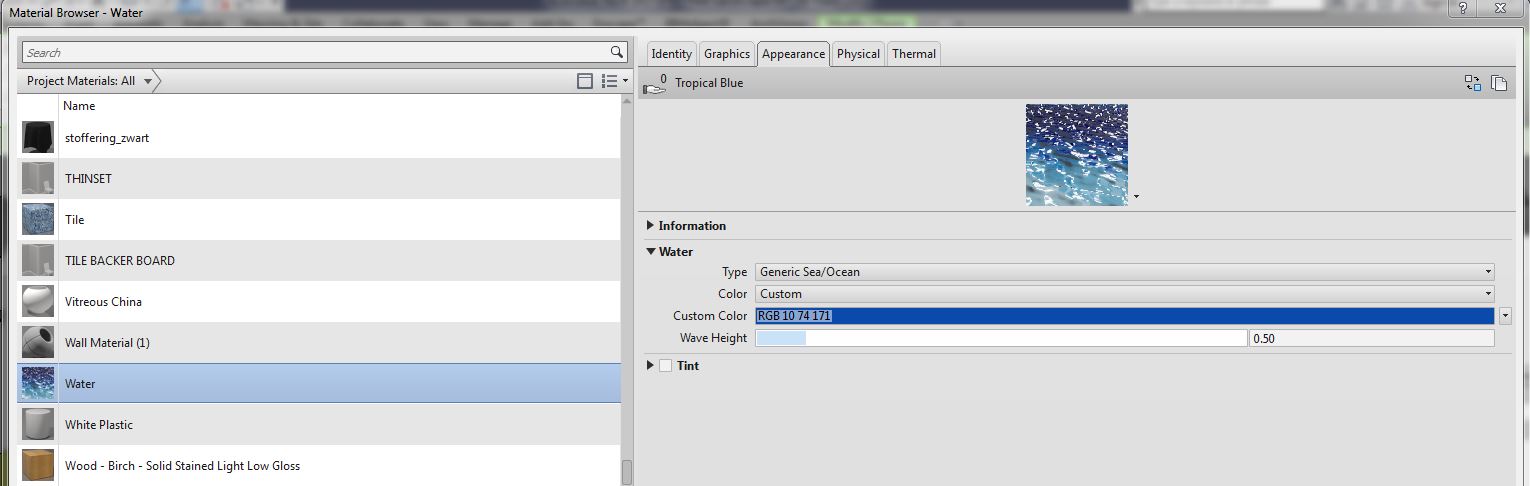
在 Enscape VR 模式或者动画模式下,这些水的纹理也会产生流动的效果。

对于动画渲染,我们借鉴了电影的拍摄手法,加长了焦距,同时加强了景深效果。Enscape 2.0 在景深效果的效果上更加突出了,并且速度更快。我们可以通过静帧图片看到前景和背景内容被虚化得恰到好处。

我们还使用了一个HDRI照片,通过它来获得更自然天空光线。
在制作动画的过程中,对于相机路径工具,Enscape 可以记录时间、景深、焦距和摄像头的位置,并自动生成中间的过渡转换。这让我们可以通过镜头语言讲述更为有趣的故事,因为我们现在可以通过焦点和焦点之间的关系来引导观众的目光。
让我们来看一下最终的动画成果
最后是我们在制作动画过程中的一点心得体会,通过 Enscape 渲染动画,一定要注意以下几点:
- 取消“运动模糊”选项:虽说运动模糊可以在现场走动时有助于帮助镜头运行更流畅,但是在制作动画时切记要把它关掉,因为模糊效果的动画,可以分散观众的注意力。
- 取消“自动曝光”选项:自动曝光调整基于框架就是自动曝光。由于相机路径上可能存在的材料色差,这会造成渲染视频的不可预知的曝光闪烁。禁用自动曝光可以防止闪烁的发生。
- 渲染多余的片段:由于 Enscape 每次只能渲染一段视频,最终视频需要进入后期非编软件进行剪辑,因此在每段动画的前后尽量多渲染一段,这会让你有更多的镜头间的空间进行交接,更利于转场衔接。
- 控制相机速度:虽然说这跟你在 Enscape 场景里控制相机是一回事,但是一旦你将它们输出为动画则意义完全不同了。你需要更稳更缓慢地控制你的相机,以避免让观众感到头晕。
通过本片教程您应该也可以了解到,Enscape 不仅有 SketchUp 版本的插件,也有适用用 Rievit 版本的插件,并且您购买一个许可证可以在两个平台上通用,它们的渲染效果是完全一样的。























































